GIF-анімація - це весело. Вони додають щіпку анімованого гумору статичному контенту, і вони часто зустрічаються на веб-сайтах із зображеннями та в коментарях, щоб додати кумедний або саркастичний візуальний елемент до теми. GIF - це в основному анімовані файли зображень, які містять кілька статичних зображень і відтворюють їх у послідовності. Через їх невеликий розмір ними можна легко поділитися на веб-сайтах, в блогах, соціальних мережах тощо. Якщо ви шукали інтуїтивно зрозумілий додаток для створення власних GIF-файлів із відео, спробуйте Будь-який аніматор GIF. Це дуже проста та легка Windowsпрограма, яка дозволяє обрізати та обрізати улюблену частину з локального відео, YouTube чи Vimeo та перетворити її в анімацію GIF. Потім вихідний файл автоматично завантажується та публікується у зростаючому сховищі веб-сайту AnyGif.
Процес налаштування намагається завантажити та встановитинебажане програмне забезпечення в комплекті з основним інсталяційним пакетом. Переконайтесь, що ви знімаєте встановлення таких програм, панелей інструментів та іншого програмного забезпечення під час встановлення.
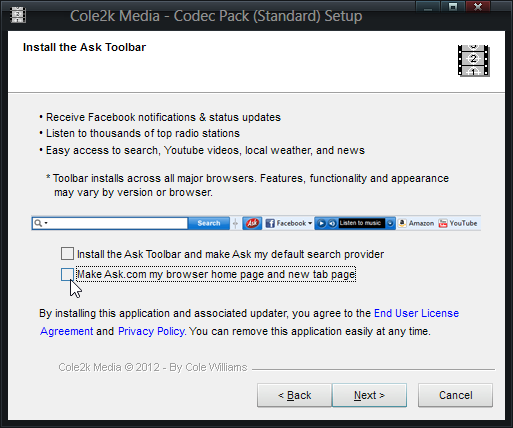
Додаток може похвалитися чистим та простим дизайном. Це дозволяє вибрати відео з локального сховища або веб-сервісу потокової передачі, такого як YouTube або Vimeo. Розробник нічого не заявив про кількість форматів відео, які підтримує інструмент; проте під час нашого тестування інструмент успішно прийняв більшість файлів, які ми на нього кинули.
Щоб конвертувати відео, натисніть Відкрити відео та виберітьваш вихідний файл або URL-адреса відео в Інтернеті. Для локальних файлів ви можете налаштувати область перегляду відео з панелі попереднього перегляду зліва після вибору. Будь-який GIF Animator дозволяє також відтворювати вибране відео, використовуючи елементи керування відтворення, доступні в інтерфейсі. Ви можете вибрати початкову та кінцеву точку для файлу GIF за допомогою повзунка пошуку внизу та кнопок «Встановити старт» та «Встановити кінець».
Праворуч є три вкладки конфігураціїз назвою Налаштування GIF, Кліп та обрізка та ефекти. Налаштування GIF дозволяють вказати деякі ключові параметри для вихідного файлу GIF, включаючи частоту кадрів, роздільну здатність зображення та максимальний час для анімації в секундах. Більше того, ви також можете вибрати метод dither (Найближчий колір, Floyd Steinberg, Stucki та Sierra), встановити анімацію в циклі, чергувати анімацію вперед і назад і встановити прозору область поза кадром.
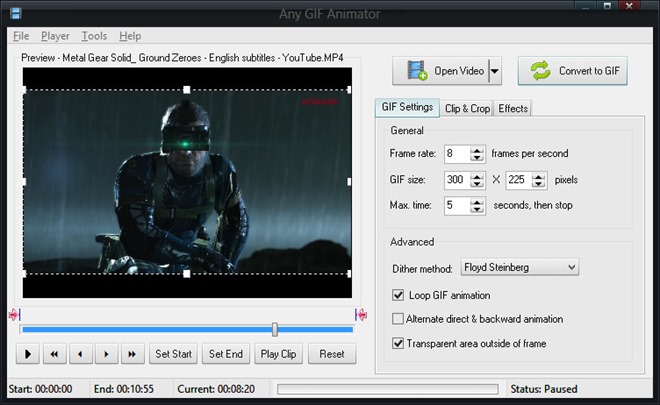
Вкладка "Обрізати та обрізати" дозволяє вручнувкажіть часові рамки для початкової та кінцевої точок анімації та координати, а також розміри для обрізання відео, якщо ви хочете лише меншу частину оригінального відео у вихідному файлі.
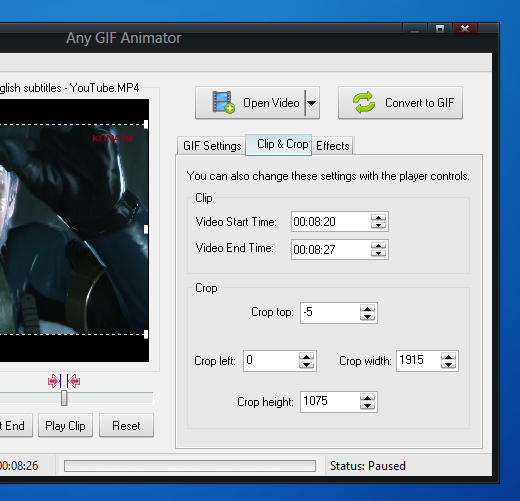
На вкладці "Ефекти" можна налаштуватияскравість, насиченість та контрастність вихідного файлу. Y також може зробити його відтінком сірого, або додати текстове накладення для подальшої деталізації зображення або для водяного знака.
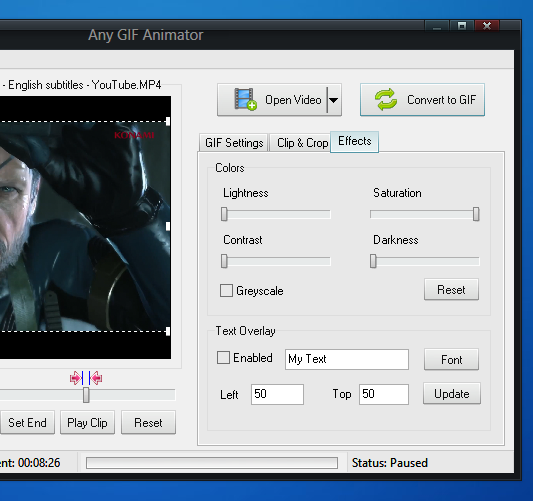
Після того, як у вас все встановлено на вашвимог, натисніть "Перетворити в GIF", щоб розпочати процес перетворення. Коли процес закінчується, інструмент дозволяє вказати назву зображення та вибрати категорію для нього. Доступні категорії включають кращі з найкращих, мультфільми, класні, смішні, свята, люди, музика, спорт та інше. Клацання "Зберегти та опублікувати" розпочинає процес завантаження.
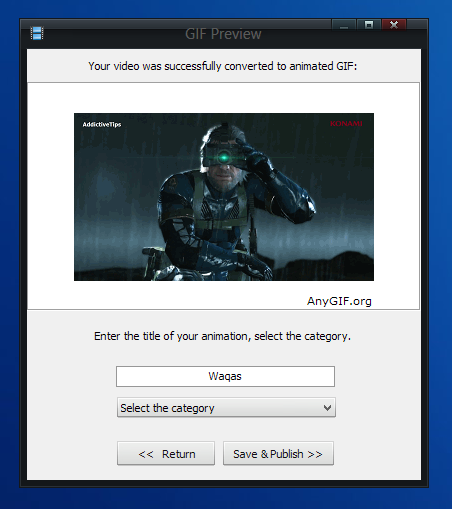
Після завантаження файлу додаток надаєу вас є багато способів поділитися або використовувати його на інших веб-сайтах, форумах і в блогах тощо. До них відносяться коротка URL-адреса, довга URL-адреса, BBCode для форумів та HTML-код для вбудовування його на веб-сайтах.
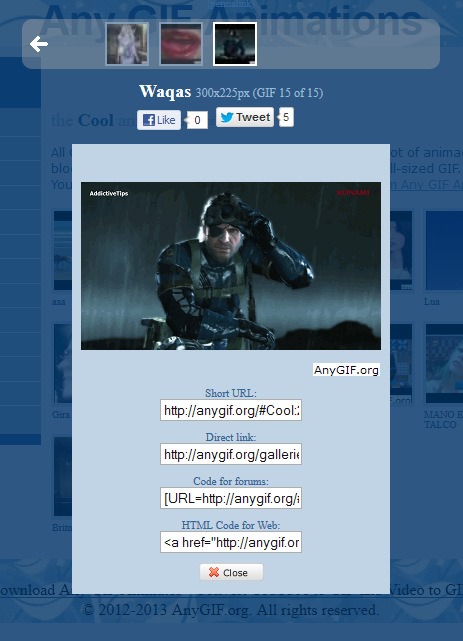
Будь-який GIF Animator - це створений GIF-функціонал,але, на жаль, він не дає можливості зберегти вихідний файл безпосередньо на вашому жорсткому диску, не попередньо публікуючи його на сервері AnyGIF, і вам потрібно відкрити завантажений файл у веб-переглядачі, щоб мати можливість його зберегти. Додаток працює у всіх версіях Windows, а тестування проводилося на 64-розрядному Windows 8 Pro.
Завантажте будь-який аніматор GIF













Коментарі